Hoe Battle.net BLZBNTAGT00000084B-fout te repareren
"We hebben geen toegang tot deze map. Dit komt meestal omdat u niet bent aangemeld als beheerder. Foutcode BLZBNTAGT0000084B." We zullen proberen de fout in dit artikel op te lossen.

Battle.net-gebruikers hebben geen toegang tot de game door de fout "We konden geen toegang krijgen tot deze map. Dit komt meestal omdat je niet bent aangemeld als beheerder. Foutcode BLZBNTAGT00000084B." beperkt worden. Als u met een dergelijk probleem wordt geconfronteerd, kunt u een oplossing vinden door de onderstaande suggesties te volgen.
Wat is Battle.net BLZBNTAGT00000084B-fout?
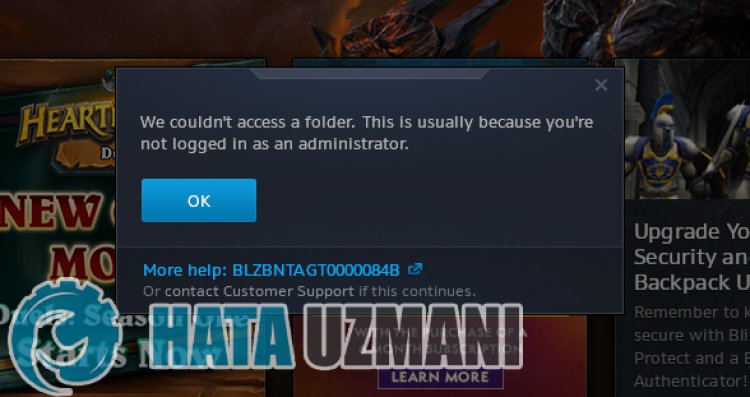 /p>
/p>
Deze fout kan optreden omdat het Battle.net-programma van het te openen spel de spelmappen niet ziet of het niet kan uitvoeren met beheerdersrechten. Hiervoor zullen we u informatie geven over hoe u het probleem kunt oplossen door een paar suggesties te noemen.
Hoe de Battle.net BLZBNTAGT00000084B-fout op te lossen
Om deze fout op te lossen, kunt u de oplossing voor het probleem vinden door de onderstaande suggesties te volgen.
1-) Voer Battle.net uit als beheerder
Als de Battle.net-toepassing niet met beheerdersrechten wordt uitgevoerd, kunt u verschillende problemen zoals deze tegenkomen. Sluit hiervoor eerst de Battle.net-applicatie met behulp van een taakbeheerder, voer de applicatie uit als beheerder en controleer of het probleem zich blijft voordoen.
2-) Spel repareren
Als je een dergelijke fout tegenkomt tijdens het spelen van een game via de Battle.net-applicatie, kun je een dergelijke fout tegenkomen als gevolg van schade of een defect in de gamebestanden. Hiervoor kun je het probleem oplossen door de gamebestanden te verifiëren.
- Voer de Battle.net-applicatie uit.
- Kies een game en klik op het tandwielpictogram naast de knop 'Spelen'.
- Voer de scan uit door op "Scannen en repareren" in delijst te klikken.
Nadat het scan- en reparatieproces is voltooid, kun je de game starten en controleren of het probleem aanhoudt.
3-) Battle.net-cache wissen
Het probleem met de Battle.net-cache kan veel fouten veroorzaken. Hiervoor kunnen we controleren of het probleem aanhoudt door de cachebestanden te wissen.
- Typ "Uitvoeren" in het startzoekscherm en open het.
- Typ "C:\ProgramData\" op het scherm dat wordt geopend en druk op enter.
- Verwijder de mappen "Battle.net" en "Blizzard Entertainment" in het nieuwe vensterscherm.
Na het uitvoeren van deze handeling, voer Battle.net uit als beheerder en controleer of het probleem aanhoudt.
4-) Antivirusprogramma uitschakelen
Schakel elk antivirusprogramma dat u gebruikt uit of verwijder het volledig van uw computer. Als u Windows Defender gebruikt, schakelt u deze uit. Hiervoor;
- Open het startzoekscherm.
- Open het zoekscherm door "Windows-beveiligingsinstellingen" te typen.
- Klik op "Virus and Threat Protection" op het scherm dat wordt geopend.
- Klik op "Bescherming tegen ransomware" in het menu.
- Schakel "Gecontroleerde maptoegang" uit op het scherm dat wordt geopend.
Laten we hierna realtime bescherming uitschakelen.
- Typ "virus- en bedreigingsbeveiliging" in het startzoekscherm en open het.
- Klik vervolgens op "Instellingen beheren".
- Zet Realtime-beveiliging op "Uit".
Na het uitvoeren van deze bewerking moeten we de Battle.net-map als uitzondering toevoegen.
- Typ "virus- en bedreigingsbeveiliging" in het startzoekscherm en open het. Selecteer onder
- Instellingen voor virus- en bedreigingsbeveiliging Instellingen beheren en vervolgens onder Uitsluitingen Uitsluiten selecteer toevoegen of verwijderen.
- Selecteer Een uitsluiting toevoegen en selecteer vervolgens de map Battle.net die op uw schijf is opgeslagen.
Voer na dit proces Battle.net uit en controleer of het probleem aanhoudt.
5-) Het spel verwijderen en opnieuw installeren
Als geen van deze stappen een oplossing voor je is, verwijder dan de game die je wilt openen volledig van je apparaat en installeer hem opnieuw. Gebruikers die dit proces hebben geprobeerd, geven aan dat ze een dergelijke fout niet meer zijn tegengekomen. We kunnen de oplossing van het probleem bereiken door deze suggestie te realiseren.
Ja, vrienden, we hebben ons probleem onder deze titel opgelost. Als je probleem zich blijft voordoen, kun je vragen naar de fouten die je tegenkomt door naar ons FORUM-platform te gaan.








![Hoe de YouTube-serverfout [400] oplossen?](https://www.hatauzmani.com/uploads/images/202403/image_380x226_65f1745c66570.jpg)










